|
¿Debo
registrarme en la página de la Imprenta Nacional para tramitar documentos
en los Diarios Oficiales?
Sí, cualquier persona que desee tramitar documentos
en La Gaceta y el Boletín Judicial vía Internet debe registrarse en el
sitio web llenando un formulario con sus datos personales e indicando un
correo y una contraseña para el acceso.
¿Debo
registrarme en la página de la Imprenta Nacional para acceder a los Diarios
Oficiales?
La Imprenta Nacional no cuenta con ningún
sistema de suscripción, ni registro para realizar consultas u obtener
información de los Diarios Oficiales. El acceso a estos documentos es
totalmente gratuito.
¿Cómo
me registro si soy de una institución pública?
En este caso la pregunta que debe hacerse
es si su institución trabaja con crédito o contado para hacer los pagos de
las publicaciones.
Si el pago es de contado puede registrarla
usted mismo. Si el pago es mediante la modalidad de crédito, el jefe de la
unidad solicitante debe enviar un oficio dirigido a la jefatura de la
Unidad de Diarios Oficiales (Stephanie Zamora y José Maroto) con la
solicitud de registro para el o los funcionarios que consideren. Los datos
que debe aportar son los siguientes:
·
Nombre completo.
·
Número de Cédula.
·
Correo electrónico
·
Rol deseado
¿Cuáles
son los roles creados para cuentas de usuarios de instituciones públicas y
sus funciones?
Existen dos tipos de roles:
Solicitante Institucional:
Persona que genera la solicitud y cotiza. También conocido como tramitador.
Encargado Financiero Institucional: Persona que aprueba lo que hace el tramitador e incluye la
información del pago en la solicitud. También conocido como Aprobador.
Nota: Una misma persona puede tener un rol especifico o ambos roles si
así lo desea la institución solicitante. El oficio puede enviarlo de manera
física con la respectiva firma y sello al encargado de la Unidad de Diarios
Oficiales, o por correo electrónico con la respectiva firma digital de
quien autoriza la creación de dichos perfiles a consultas@imprenta.go.cr Cuando se crea
el usuario en portal, el cliente recibe un correo de confirmación en donde
se brinda un enlace para establecer la contraseña. Este algunas veces llega
como correo no deseado por lo que se debe de indicar al cliente.
¿Qué
hago si no me llega el correo de confirmación del registro en la página
web?
Tenga cuidado al digitar su correo. Asegúrese
que el correo que inscribió sea el mismo que usted utiliza. Revise el buzón
de correo no deseado en su cuenta de correo electrónico. Por último,
intente ingresar al sistema de la página web con los datos registrados.
Si su cuenta fue creada desde Imprenta
Nacional porque usted pertenece a una institución de gobierno con crédito
en las publicaciones revise que el documento enviado a la Jefatura de
Diarios Oficiales de la Imprenta Nacional contenga correctamente sus datos.
Revise el buzón de correo no deseado en su cuenta de correo electrónico.
Por último, intente ingresar al sistema de la página web con los datos
registrados.
¿Por
qué no puedo ingresar a la página web?
Asegúrese de ingresar al sitio www.imprentanacional.go.cr y
en caso de ser necesario realice alguna de las siguientes opciones:
Elimine las cookies del navegador.
Refresque la página web oprimiendo la
tecla F5 o haciendo clic en la flecha que forma un círculo (como se ve en
la imagen de abajo).

¿Por
qué no puedo entrar a la página con la firma digital?
En ocasiones puede haber problemas para
ingresar con la firma digital, en este caso el cliente puede ingresar con
el correo registrado y la contraseña.
Si el problema es de la configuración de
la firma digital debe llamar al 2528-4949 o ingresar a la página
web www.soportefirmadigital.com
porque la Imprenta Nacional no brinda soporte sobre esta herramienta
tecnológica.
La compra de la tarjeta de Firma Digital
incluye soporte técnico por el tiempo de vigencia. Este soporte le permite
contar con el apoyo de personal especializado.
¿Cómo cambiar la contraseña para ingresar al
sistema de publicaciones?
Si olvidó la contraseña el sitio web
cuenta con la opción para restablecer una contraseña por medio de un correo
que se le envía a la dirección que registró. Oprima el enlace en anaranjado
que dice Restablecer, como se muestra en la siguiente imagen:

Seguidamente introduzca el correo
electrónico que inscribió en el sitio web y digite el código que se muestra
en el área correspondiente.
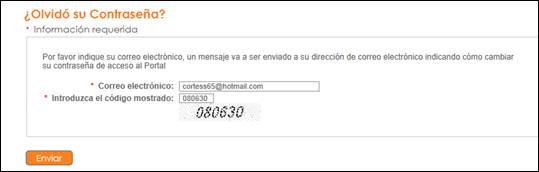
Finalmente, debe revisar su buzón de
correo para finalizar el cambio de contraseña.

Le llegará un correo notificador notificacionesimprenta@imprenta.go.cr en
el cual hay un enlace que lo llevará a modificar su clave. Si no encuentra
el correo verifique que no esté en la bandeja de correo no deseado (spam).
A continuación, siga las instrucciones que
se indican, como se observa en la imagen de abajo.
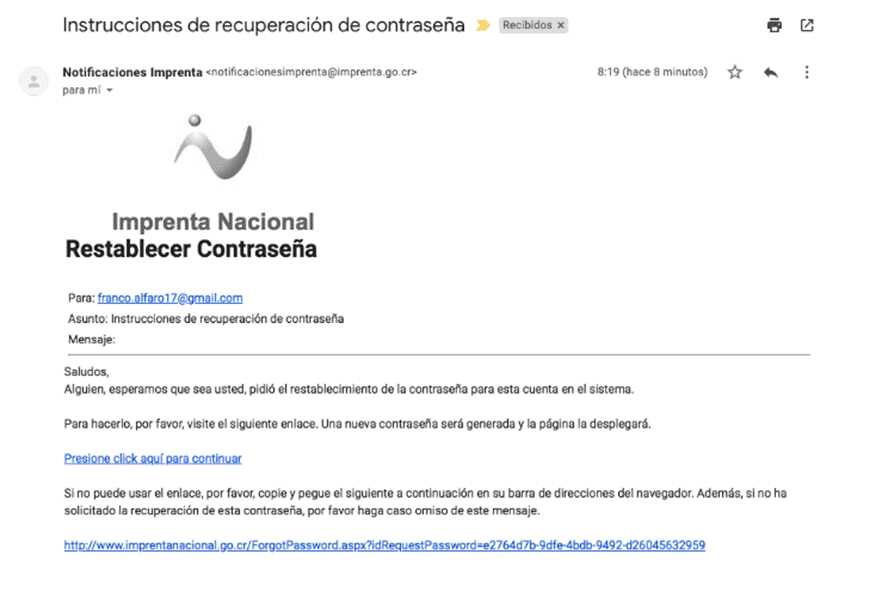
Debe incluir una nueva contraseña y
confirmarla.
Como se ve en la imagen de abajo se indica
una contraseña generada por el sistema, la cual debe digitar en el espacio
de la contraseña actual y luego los espacios para la nueva contraseña. La
clave debe ser alfanumérica, mayor a seis caracteres y si utiliza mayúsculas
o minúsculas debe digitarse igual a la hora de ingresar.
Ejemplo de clave: Pedro1875
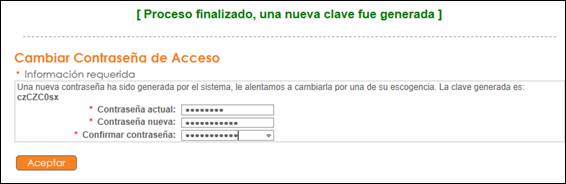
Al finalizar lo llevará a su perfil de portal y
podrá seguir con su uso.
¿Para qué sirve el número de solicitud?
Cada vez que usted tramita un documento en
nuestra página web se le asigna un número de solicitud o ID, este número es
de referencia para realizar búsquedas dentro del sitio web o hacer consultas
sobre su solicitud de publicación. El
sitio web guarda un historial de todas las solicitudes
que usted realice, en caso de que no recuerde el número de solicitud.
¿Por qué no puedo subir el documento a
tramitar?
Existen varias razones que podrían dificultar
el proceso de subir el documento a tramitar algunas de ellas son:
·
El documento no está firmado digitalmente: para
realizar el trámite de publicación en el sitio web se requiere que el
documento sea firmado con firma digital por el firmante que aparece en el
texto del documento. Si usted es el firmante y posee firma digital ingrese
al siguiente enlace donde se le mostrará como firmar documentos digitales:
(Enlace al instructivo).
·
El documento está firmado con el certificado de
autenticación: las firmas digitales cuentan con dos certificados uno de
autenticación (para autenticarse como usuario en un sitio web) y el otro de
firma (para firmar documentos digitales). En el caso del sitio web de
Imprenta Nacional usted debe firmar los documentos con el certificado de
firma, esta opción solo aparece cuando usted firma documentos en el
programa Word. Para llegar a esa opción debe ingresar al menú de
Inicio/Información/Proteger documento/Agregar una firma digital y en la
pantalla que aparece oprimir el botón "Cambiar". Luego verá los dos
certificados de la firma digital con su nombre y una leyenda que dice "Haga
clic aquí para ver las propiedades".
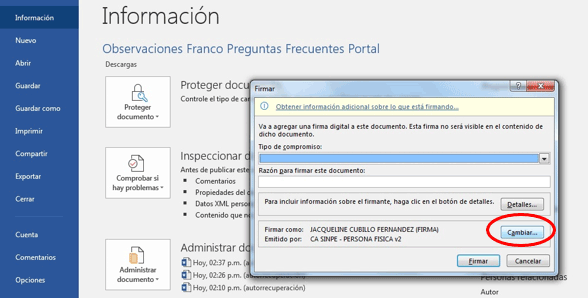
·
El sitio web solo acepta documentos en formato PDF
editable y Word versiones superiores al 2003, es decir, en formato *.docx.
·
El documento que intenta subir es una imagen
insertada en un Word o un PDF imagen, en muchos casos son escaneos del
documento original. En estos casos el sitio web no puede realizar el conteo
de caracteres para cotizar.
·
El documento perdió la firma digital, este problema
es muy común cuando se trabaja con documentos en Word, debido a que cuando
se abren y se utiliza la opción "Guardar como" el programa muestra una
advertencia indicando que el documento perderá la firma. Siempre debe tener
en cuenta esta advertencia para evitarlo es mejor realizar copias del
archivo y no utilizar la opción de "Guardar".
·
La firma digital está vencida. Las firmas digitales
tienen una vigencia de cuatro años, por lo que debe revisar la fecha de
vencimiento en https://www.soportefirmadigital.com/sfdj/validate.aspx?lang=es Esta es una herramienta de la página de soporte de firma digital
para "verificación de capacidad de firma", el cual consta de cuatro pasos.
A continuación, un ejemplo de la información final que brinda sobre la
firma:
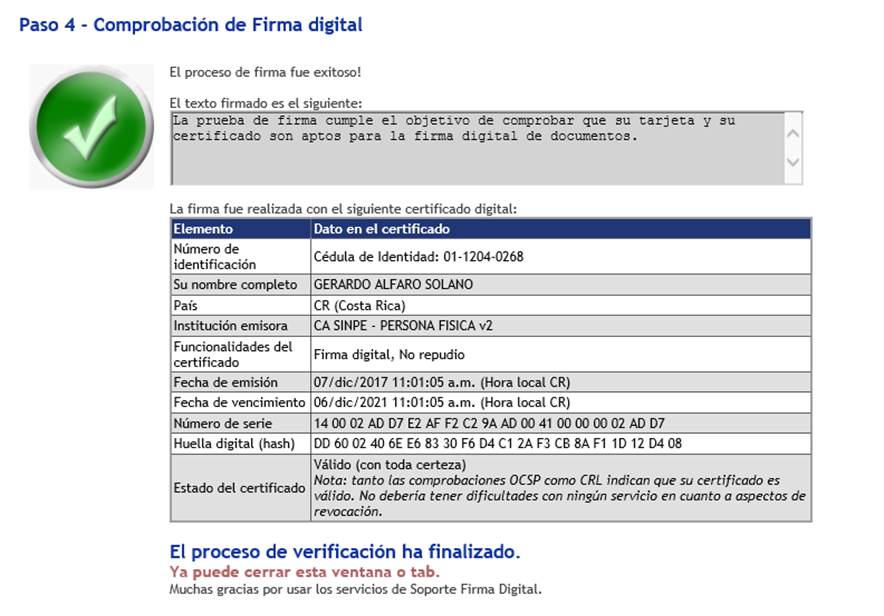
También puede revisar la fecha de vencimiento
en los siguientes programas:
·
En el programa Word en el menú
Inicio/Información/Proteger documento/Agregar una firma digital y en la
pantalla que aparece oprimir el botón "Cambiar". Luego verá los dos
certificados de la firma digital con su nombre y una leyenda que dice "Haga
clic aquí para ver las propiedades".
·
En el Adobe Acrobat (PDF) en el menú Firmar/Firmar
Documento o Colocar Firma. Después selecciona un área del PDF y aparece una
ventana en la cual puede ver toda la información de la firma digital en el
botón que dice "Información".
¿Qué
pasa si tengo problemas con la firma digital?
Si necesita ayuda con la configuración de
la firma digital debe llamar al 2528-4949 o ingresar a la página
web www.soportefirmadigital.com ya que el ente encargado de esta herramienta tecnológica es el
Banco Central y ellos han habilitado esas vías de comunicación para dar
soporte al usuario.
¿Qué
tipo de documentos puedo adjuntar a la solicitud de publicación?
Nuestro sitio web solo admite documentos
en Microsoft Word superiores al año 2003 (estas versiones poseen un formato
*.docx) y/o documentos en PDF editables. Los documentos no pueden ser
escaneados.
¿Por qué no me cotiza el documento?
Si el sitio web no cotiza su documento
automáticamente puede ser por las siguientes razones:
· Seleccionó el tipo de
publicación como compuesto. Por ejemplo: Decreto compuesto.
·
Seleccionó la opción de "Su documento contiene
imágenes, tablas o supera las cinco páginas".
· Adjuntó un documento
escaneado, el sitio web no puede leer los caracteres por ser una imagen, en
este caso esa solicitud será rechazada posteriormente.
Para todos los casos anteriores, el portal
remitirá su solicitud para que sea valorada y cotizada manualmente según
corresponda por un funcionario de la Imprenta Nacional.
¿Qué
es el estado de una solicitud?
En cada solicitud que usted realiza en el
sitio web se indica el estado de la publicación, el cual irá cambiando
automáticamente conforme avance en el proceso de trámite. Los estados de la
publicación son los siguientes:
·
Edición: cuando se están ingresando los datos de
la solicitud.
·
Cotizado: cuando se le asigna un precio a la
solicitud de publicación gestionada.
·
Aprobado por el cliente/pagado: cuando el usuario
pagó el trámite de publicación con tarjeta o ingreso los datos del pago si
fue por depósito o transferencia.
·
Aprobado por Imprenta Nacional o en proceso de
publicación: cuando el trámite fue aprobado por Imprenta Nacional y se
encuentra pendiente de publicación en los Diarios Oficiales.
·
Descartada por el cliente: cuando el usuario
descarta por alguna razón la solicitud de publicación o cuando la solicitud
está en estado de edición por más de 30 días naturales.
¿Puedo
cambiar el estado de una solicitud?
No. El estado de una solicitud no puede
ser modificado, ya que este depende del estado/proceso en el que se
encuentra.
¿Cuántas
solicitudes puedo crear?
Si el solicitante realizó más de 10
solicitudes y las dejó en estado de edición, el sistema no le permitirá
crear más solicitudes hasta tanto alguna de esas solicitudes sea procesada
como cotizada o descartada por el cliente. Esto es un método de seguridad para
controlar el uso de algún robot - hacker que produzca datos falsos en la
base de datos.
¿Las
solicitudes tienen caducidad?
Las solicitudes serán descartadas
automáticamente por el sistema cuando tengan más de 30 días naturales en
estado de edición y/o cotizado.
¿Puedo
utilizar cualquier tarjeta para pagar las publicaciones?
Puede utilizar cualquier tarjeta de débito
o crédito.
¿Por
qué fue rechazada mi solicitud?
La Imprenta Nacional puede rechazar las solicitudes
por las siguientes razones:
·
El monto cotizado no es correcto.
·
El documento adjunto es una imagen o escaneo.
·
La solicitud cuenta con más de 30 días sin movimiento
alguno.
¿Cómo
solicito una devolución de dinero en caso de que mi solicitud haya sido
rechazada por Imprenta Nacional?
Para solicitar la devolución de dinero
debe escribir un correo electrónico a devoluciones@imprenta.go.cr
con los siguientes datos:
·
Nombre completo.
·
Número de cédula.
·
Número de solicitud efectuada en el sitio web.
·
Motivo por el cual solicita la devolución.
·
Número de cuenta cliente (este número consta de 17
dígitos y es distinto al número de cuenta bancaria).
·
Nombre del banco al que pertenece la cuenta.
¿Cómo
retengo o anulo una publicación?
Si no desea continuar con el trámite de
publicación por alguna razón, pero ya realizó el pago correspondiente en la
página web o en las oficinas de la Uruca o el Registro Nacional. Debe
enviar un correo a consultas@imprenta.go.cr
o un oficio a la jefatura de Diarios Oficiales de la Imprenta Nacional con
el número de documento a retener/anular, fecha del trámite y motivo por el
cual desea realizar dicha acción. Una vez rechazada la solicitud debe
solicitar una devolución de dinero al correo devoluciones@imprenta.go.cr
con los datos indicados en la pregunta anterior.
¿Cómo
obtengo el comprobante de pago?
En este momento la Imprenta Nacional no
emite comprobantes de pago vía electrónica. Para obtenerlo debe solicitarlo
directamente a nuestro Departamento Financiero en las oficinas de la Uruca
o en la sucursal de Curridabat Registro Nacional. Debe tomar en cuenta que
solo se darán comprobantes cuando la solicitud se encuentre en estado "En
proceso de publicación".
¿Qué
es el número de documento y para qué sirve?
El número de documento es asignado una vez
que se realiza el pago del trámite en ventanilla o se aprueba la solicitud
en el sitio web. El número consta de 10 dígitos, en los cuales los cuatro
primeros muestran el año en que se tramitó y los seis dígitos restantes son
un consecutivo del trámite interno en Imprenta. Ejemplo: 2018XXXXXX. Este
número se ubica en el comprobante de pago que le dan en ventanilla o en la
página web en la solicitud realizada dentro de la pestaña "Información de
la Publicación". Con ese número puede realizar la búsqueda del documento en
los Diarios Oficiales.
¿Cómo
se tramitan las reposiciones de títulos del Ministerio de Educación Pública
(MEP)?
Este tipo de documentos son enviados por
el MEP vía correo electrónico al interesado y puede tramitarlo en nuestras
oficinas de la Uruca y el Registro Nacional o a través de nuestra página
web www.imprentanacional.go.cr
solo debe registrarse con un correo y una contraseña. Luego ingresa a la
opción "Crear Solicitud" que está a la izquierda de la pantalla y realiza
las siguientes acciones:
·
Seleccionar en tipo de publicación: reposición título
MEP 3 veces.
·
Subir el archivo con firma digital que le envió el
MEP.
·
Seleccionar una forma de pago.
·
Cotizar y pagar la publicación.
¿Cómo
se tramitan las concesiones de aguas?
Una vez recibida la notificación de la
Dirección de Aguas debe registrarse en la página web de la Imprenta
Nacional con el correo que registró en esa Dirección y una contraseña. Al
ingresar al sistema de publicaciones debe seleccionar la opción "Continúe su
trámite aquí" que se encuentra a la izquierda de la pantalla. En la
siguiente pantalla digite en número de referencia el número de expediente
asignado en la Dirección de Aguas o en el espacio que dice correo
electrónico escribir la cuenta con la cual se registró en nuestro sitio
web.
Obtenido el resultado puede corroborar que
el documento sea el correcto en la casilla que dice "Documento" en el
enlace "ver archivo". Luego oprima la primera casilla de la izquierda que
dice "Crear Solicitud". La página web lo llevará a otra pantalla donde se
selecciona automáticamente el tipo de publicación y se adjunta el
documento, solo debe indicar la forma de pago. Después cotiza y paga la
publicación.
¿Cómo
puedo buscar documentos tramitados de CrearEmpresa?
Los documentos que se gestionan a través
de la plataforma de CrearEmpresa (https://crearempresa.go.cr) pueden
ser consultados en nuestro portal web con el número de edicto que brinda el
sistema (ejemplo: CE2017000000), una vez que este haya sido publicado. De
igual manera en caso de requerir el número de documento que asigna la
Imprenta Nacional, puede remitir su consulta al correo consultas@imprenta.go.cr
indicando el número de edicto.
|